|
|
Opendata Plugin - načtení dat z tabulkyV tomto návodu se naučíte přidat data do OpenStreetMap, které jsou uloženy ve formě tabulky, vytvořené při terénním průzkumu pomocí nástroje ODK collect nebo Kobo collect. Vemte prosím na vědomí - pokud data, které plánujete přidat do OpenStreetMap pomocí ‘importu’ pak by nebylo od věci, projít si stránku Průvodce importem v OpenStreetMap Wiki. Pokud si nejste jisti, radši si ji pročtěte! Instalace Opendata pluginuPokud plugin ještě nemáte, následujte instrukce v JOSM Plugins.
Po instalaci otevřete Nastavení Opendata
Tento průvodce používá základní funkce, bez dodatečných modulů. Příprava tabulkyStránka https://wiki.openstreetmap.org/wiki/JOSM/Plugins/OpenData obsahuje více detailních informací o formátech, které lze využít. V našem příkladu předpokládáme, že tabulka byla stažena a předána nám ve formátu .xlsx, který nelze nahrát do opendata pluginu.
Ikdyž už můžete nahrát tabulku do JOSM, je lepší předtím provést další změny, aby byl proces snadnější. zeměpisná šířka a délkaPlugin Opendata je velmi dobrý při extrahování zeměpisné šířky a délky z tabulek, ale pokud máte pochybnosti, je lepší změnit názvy sloupců na jednodušší formát;
se změní na;
Klíče a hodnotyTag nameNašim cílem bude upravit tabulku tak, aby informace byly ve formátu, který OpenStreetMap podporuje. Jako názvy sloupců použijeme hodnoty Klíče a data v tabulce budou jejich Hodnotami. V naší jednoduché tabulce změníme název sloupce z Name_of_the_shop na name. Při použití formátu key=value bude první řádek tabulky vypadat následovně; name=Tony’s Supermarket Pokud vaše tabulka obsahuje více jak jeden název, např. local name nebo official name, podívejte se jak na to na wiki https://wiki.openstreetmap.org/wiki/Names, která obsahuje mnoho možných alternativ, aby vaše aktualizace OpenStreetMap mohly obsahovat všechna jména, která budou pravděpodobně použita nebo vyhledávána. Sloupce bez názvůPokud smažete názvy sloupců, ale data ponecháte, pak jsou data před JOSM skryta.
Sloupce s daty různých klíčů
Osoba plánující průzkum a osoba provádějící průzkum často nebudou vědět o značkách a hodnotách, které se vyvinuly v OpenStreetMap. Sloupec shop v mé tabulce momentálně obsahuje data dvou různých značek a tabulka bude potřebovat upravit. Název sloupce Type of shop by se měl změnit na shop, pro následující data; shop=supermarket shop=convenience shop=hairdresser ale restaurant a fast_food jsou hodnoty pro klíč amenity. Je potřeba přidat nový sloupec s názvem amenity a data přesunou tak, aby naše tabulka vypadala takto;
sub tagyNázev sloupce Does the shop have toilet facilities? byl během průzkumu zkrácen na Does_the_shop_have_toilet_faci. Přestože existuje samostatný tag pro toalety, který je obvykle přidružen k uzlu uvnitř budovy, v tomto případě se jedná o veřejné toalety. Pokud jsme provedli vlastní průzkum, víme přesně, co bylo zamýšleno s otázkou a odpovědí, ale pokud se jedná o informace nám předané, bude pravděpodobně nutné zjistit, co tím kdo myslel. Je také velmi užitečné mít možnost načíst si průzkumné otázky do telefonu a provést „falešný“ průzkum a pochopit tak význam otázek. Před změnou tabulky je vhodné pečlivé pročtení wiki stránky na adrese https://wiki.openstreetmap.org/wiki/Tag:amenity%3Dtoilets a taktéž prostudovat si původní průzkum. Ve wiki najdete tuto důležitou informaci -
Následujíc doporučení z wiki, jak nejlépe umím, moje upravená tabulka s informacemi o toaletách nyní vypadá následovně;
Odstranil jsem názvy některých sloupců, takže při převodu dat v JOSM nebudou data viditelná. Načtení tabulky do JOSMKlikněte na ikonu
Objeví se vyskakovací okno s výzvou k potvrzení „metody projekce“ použité při shromažďování dat. Doplněk Opendata se pokusí vypočítat použitou „projekční metodu“ a uvede ji jako nejvhodnější variantu. Pokud to nebylo změněno v nastavení průzkumníkem, je rozumné přijmout navrhovanou projekci, ale pak je dobré provést kontrolu, zda se vytvořené body objevily na očekávaných místech.
Gratuluji! Dokončil jste všechnu svoji tvrdou práci a už zbývá jen nahrát svoje data z průzkumu do OpenStreetMap. Využití ToDo doplňkuUvnitř JOSM můžete vybrat položky přidané pomocí vaší tabulky několika způsoby;
ujistěte se, že jste vybrali všechny své průzkumy - v mé tabulce je pět průzkumů a tak musí být vybráno 5 objektů.
V panelu ToDo doplňku klikněte na Add.
a seznam položek k přidání se zobrazí v panelu.
Načtení dat z OpenStreetMap jako oddělenou vrstvuPoklepejte na první položku v seznamu ToDo, zobrazí se uprostřed vašeho editačního panelu a klikněte na ikonu Stáhnout Když se zobrazí dialogové okno stahování, ujistěte se, že jste zaškrtli
Porovnání dat mezi vrstvamiPečlivě porovnejte data uložená v tabulce s daty již uloženými v OpenStreetMap. Existují způsoby, kterými lze kopírovat tagy nebo jejich části mezi vrstvami (podívejte se do nabídky Tools a More Tools v JOSM nebo si přečtěte předchozí kapitoly v LearnOSM). V mnoha případech budete slučovat nová data s již existujícími. Pečlivě zkontrolujte data, v případě potřeby hledejte v historii a zdrojích rozdíly v objektech - vždy je možné, že data v OpenStreetMap jsou novější nebo přesnější než ve vaší tabulce. Když aktualizujete informace z jednoho řádku tabulky, použijte tlačítko Mark v ToDo pluginu, čímž přejděte na další položku - možná budete muset stáhnout další data z OSM, pokud je další položka mimo již staženou oblast.
Byla tato kapitola užitečná?
Napište nám a pomozte vylepšit naše návody!
|


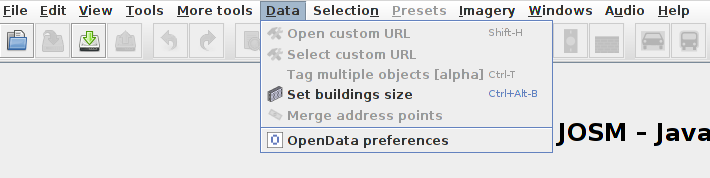
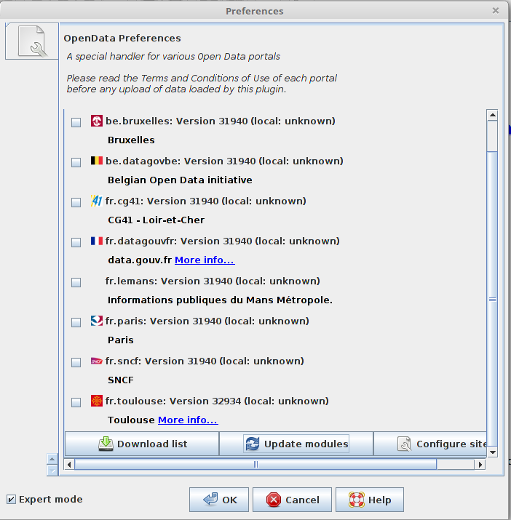

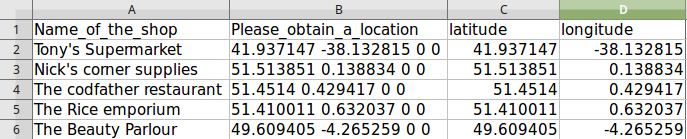




 , najděte svoji tabulku a otevřete ji v JOSM.
, najděte svoji tabulku a otevřete ji v JOSM.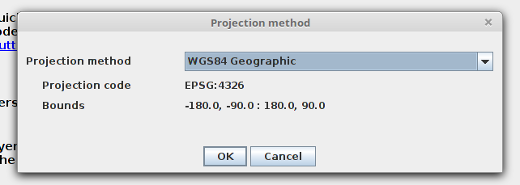
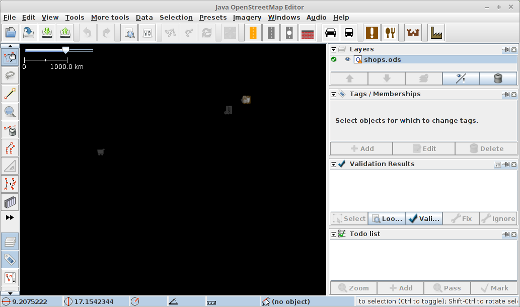
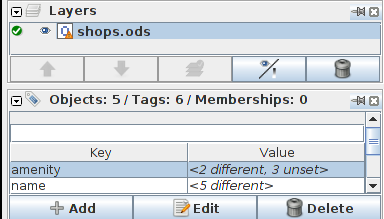
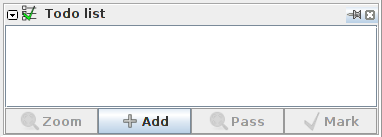
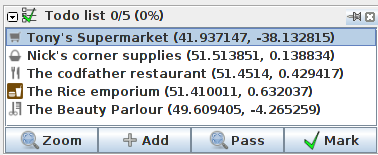
 .
. (vlevo dole na dalším snímku), aby se vaše data OSM nestahovala do tabulky.
(vlevo dole na dalším snímku), aby se vaše data OSM nestahovala do tabulky.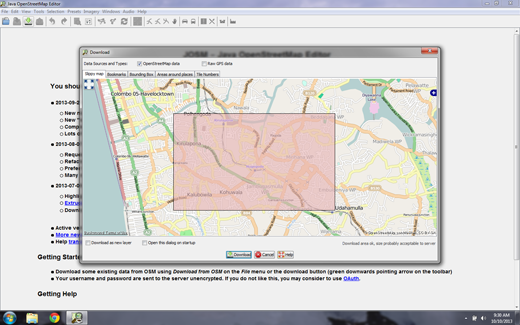
 Návrat na začátek stránky
Návrat na začátek stránky